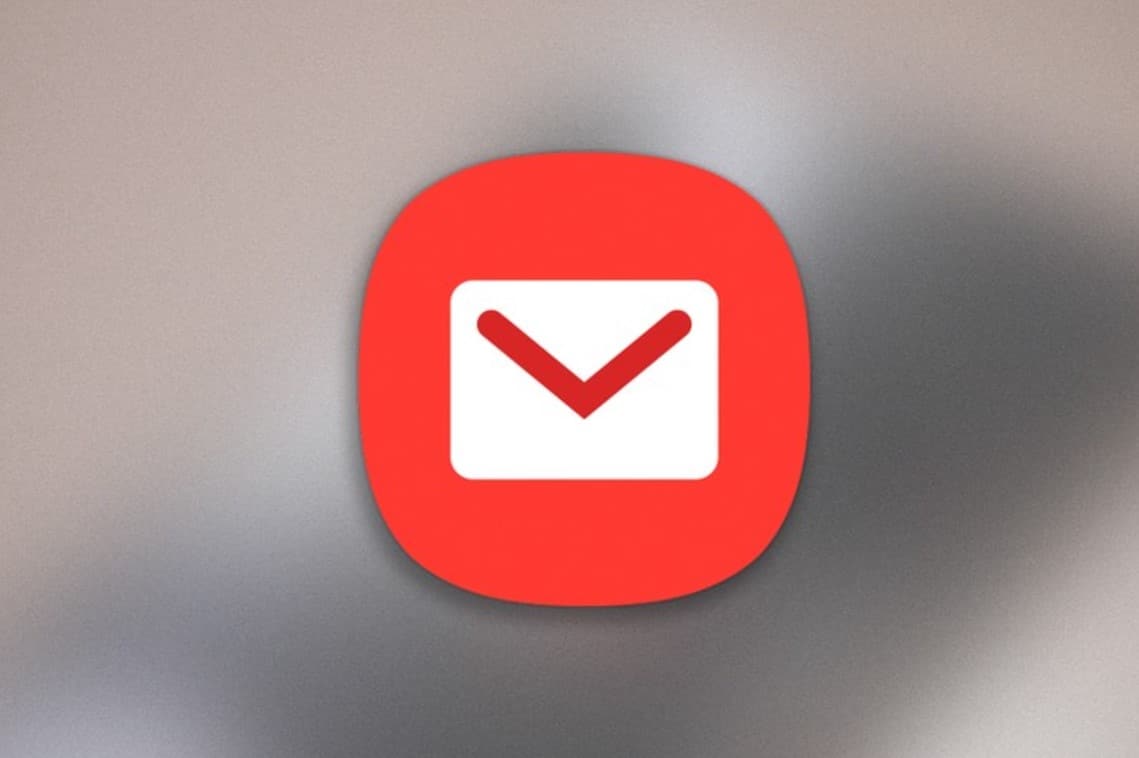Samsung Mail adalah aplikasi bawaan yang dirancang khusus untuk pengguna perangkat Samsung, memungkinkan manajemen email menjadi lebih mudah dan efisien. Dengan integrasi multi-akun, aplikasi ini mendukung berbagai layanan email populer seperti Gmail, Yahoo, dan Microsoft Exchange, menjadikannya solusi lengkap untuk kebutuhan personal maupun profesional.
Samsung Mail hadir dengan antarmuka sederhana dan intuitif, yang memudahkan pengguna untuk mengakses, membaca, dan mengorganisasi email secara efektif. Tidak hanya itu, aplikasi ini juga mendukung sinkronisasi penuh dengan ekosistem perangkat Samsung, seperti Galaxy Watch dan Galaxy Tab, memberikan fleksibilitas lebih bagi penggunanya. Dalam artikel ini, Anda akan menemukan panduan lengkap tentang fitur, manfaat, serta cara menggunakan Samsung Mail untuk kebutuhan sehari-hari. Pelajari bagaimana Samsung Mail dapat meningkatkan produktivitas Anda, sekaligus menjadi alat penting untuk mengelola komunikasi digital dengan mudah dan aman.
Apa itu Samsung Mail?
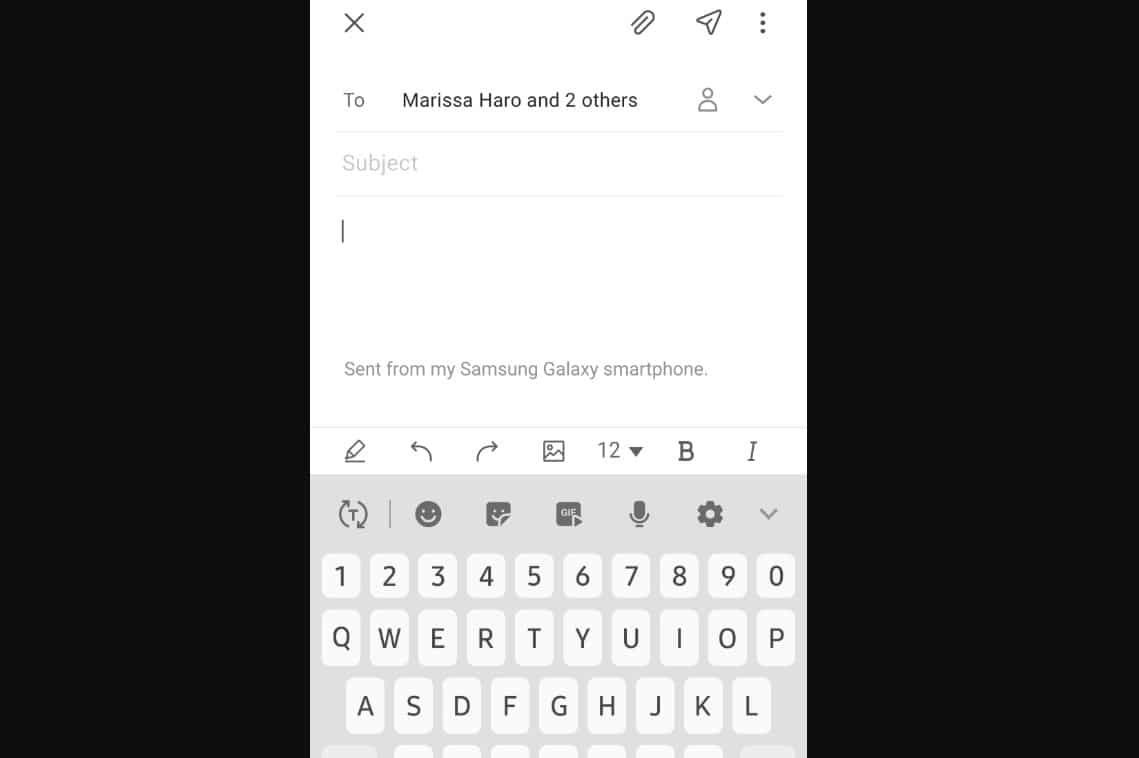
Samsung Mail adalah aplikasi email bawaan yang dirancang untuk pengguna perangkat Samsung. Aplikasi ini memungkinkan pengguna untuk mengelola email dengan mudah, mengintegrasikan berbagai akun email seperti Gmail, Yahoo Mail, atau akun email bisnis, dalam satu platform. Samsung Mail juga dikenal dengan antarmuka yang ramah pengguna, fitur keamanan yang kuat, dan kemampuan sinkronisasi dengan perangkat Samsung lainnya.
Dengan aplikasi ini, pengguna dapat memeriksa email secara real-time, mengatur notifikasi, dan mengoptimalkan produktivitas tanpa perlu mengunduh aplikasi pihak ketiga.
Fitur Utama Samsung Mail
Samsung Mail dirancang untuk memberikan pengalaman manajemen email yang nyaman, efisien, dan mendukung berbagai kebutuhan penggunanya. Aplikasi ini menawarkan fitur-fitur canggih yang membuat pengelolaan email menjadi lebih praktis, baik untuk kebutuhan personal maupun profesional. Berikut adalah penjelasan lebih spesifik mengenai fitur utama Samsung Mail:
1. Integrasi Multi-Akun
Samsung Mail mendukung integrasi berbagai akun email dalam satu aplikasi, memungkinkan pengguna untuk mengakses Gmail, Yahoo, Microsoft Exchange, dan layanan email lainnya tanpa harus berpindah aplikasi. Fitur ini sangat bermanfaat bagi mereka yang memiliki beberapa akun untuk kebutuhan yang berbeda, seperti email kerja, pribadi, atau bisnis. Proses pengaturan setiap akun juga sangat mudah, dengan langkah-langkah intuitif yang dapat dilakukan bahkan oleh pengguna baru.
Dengan adanya integrasi multi-akun, pengguna dapat mengelola email dari berbagai sumber dalam satu platform. Anda dapat membaca, membalas, atau meneruskan email dari semua akun yang telah ditambahkan tanpa harus masuk ke aplikasi lain.
2. Antarmuka Sederhana dan Intuitif
Antarmuka Samsung Mail dirancang untuk mempermudah pengguna dalam mengakses fitur-fitur yang ada. Tata letak yang bersih dan terorganisasi memastikan pengguna dapat dengan cepat menemukan email, folder, atau pengaturan yang mereka butuhkan.
Aplikasi ini juga menyediakan opsi pencarian yang canggih, sehingga pengguna dapat menemukan email tertentu berdasarkan kata kunci, pengirim, atau tanggal. Antarmuka yang ramah pengguna ini memastikan bahwa pengalaman menggunakan Samsung Mail tetap lancar dan bebas hambatan, bahkan bagi pengguna yang tidak terlalu terbiasa dengan teknologi.
3. Sinkronisasi dengan Ekosistem Samsung
Salah satu fitur yang membuat Samsung Mail unggul adalah kemampuan sinkronisasinya dengan perangkat lain dalam ekosistem Samsung. Misalnya, jika Anda memiliki Samsung Galaxy Watch, Anda dapat menerima notifikasi email langsung di pergelangan tangan Anda. Anda juga dapat membaca email atau melihat notifikasi tanpa harus membuka ponsel.
Sinkronisasi ini juga berlaku untuk perangkat seperti Samsung Galaxy Tab, di mana Anda dapat membuka lampiran email dengan layar yang lebih besar untuk pengalaman yang lebih nyaman. Hal ini sangat membantu bagi mereka yang sering bekerja dengan dokumen atau membutuhkan akses cepat ke email saat bepergian.
4. Pengaturan Notifikasi yang Dapat Disesuaikan
Samsung Mail memungkinkan pengguna untuk mengatur notifikasi sesuai dengan kebutuhan mereka. Anda dapat memilih untuk hanya menerima pemberitahuan dari pengirim tertentu, atau mengatur prioritas untuk email yang penting.
Selain itu, pengguna dapat mengaktifkan atau menonaktifkan notifikasi berdasarkan akun. Misalnya, Anda dapat memprioritaskan notifikasi untuk email kerja di siang hari dan mematikan pemberitahuan untuk email pribadi. Fitur ini membantu mengurangi gangguan dan memastikan bahwa Anda tetap produktif.
5. Manajemen Folder yang Mudah
Untuk memastikan kotak masuk tetap terorganisasi, Samsung Mail memungkinkan pengguna untuk membuat, menghapus, atau mengatur folder dengan mudah. Anda dapat memindahkan email penting ke folder tertentu atau membuat label untuk mengidentifikasi pesan-pesan yang relevan dengan lebih cepat.
Manajemen folder ini sangat membantu bagi pengguna yang sering menerima banyak email, terutama mereka yang bekerja di lingkungan profesional. Dengan fitur ini, Anda dapat dengan mudah memisahkan email terkait pekerjaan, proyek, atau komunikasi personal tanpa kebingungan.
6. Dukungan Lampiran yang Optimal
Samsung Mail mendukung pengiriman dan penerimaan lampiran dengan ukuran besar, sehingga memudahkan pengguna untuk berbagi file seperti dokumen, gambar, atau presentasi. Lampiran yang diterima dapat langsung dibuka melalui aplikasi Samsung lain, seperti Samsung Notes atau Gallery, tanpa perlu aplikasi tambahan.
Fitur ini sangat berguna untuk pekerja profesional yang sering berurusan dengan dokumen atau laporan. Samsung Mail juga memberikan opsi untuk menyimpan lampiran langsung ke perangkat atau layanan cloud yang Anda gunakan.
7. Keamanan dan Perlindungan Data
Samsung Mail menyediakan perlindungan tingkat tinggi untuk memastikan keamanan data pengguna. Aplikasi ini secara otomatis memfilter email yang mencurigakan atau dianggap sebagai spam, sehingga Anda tidak perlu khawatir dengan pesan-pesan yang tidak diinginkan.
Selain itu, aplikasi ini memberikan opsi pengaturan keamanan tambahan, seperti otentikasi dua faktor (2FA) untuk akun tertentu, guna melindungi informasi penting Anda. Dengan Samsung Mail, Anda dapat mengelola email dengan lebih percaya diri, mengetahui bahwa data Anda terlindungi dengan baik.
8. Fitur Balasan Cepat dan Penyusunan Pesan
Samsung Mail menyediakan fitur balasan cepat yang memungkinkan pengguna untuk merespons pesan dengan lebih efisien. Anda juga dapat menyusun pesan dengan mudah menggunakan berbagai format, termasuk menambahkan tanda tangan, lampiran, atau bahkan menyisipkan gambar langsung dari perangkat Anda.
Fitur ini sangat berguna untuk pengguna yang sering berkomunikasi secara profesional melalui email, di mana format pesan yang rapi dan terstruktur sangat penting.
9. Dukungan Bahasa Global
Aplikasi ini mendukung berbagai bahasa, sehingga dapat digunakan oleh pengguna di seluruh dunia. Dukungan bahasa ini memastikan bahwa setiap pengguna dapat menikmati pengalaman yang sama, terlepas dari lokasi geografis mereka.
Manfaat Menggunakan Samsung Mail
- Kemudahan Akses
Dengan aplikasi bawaan seperti Samsung Mail, Anda tidak perlu mencari aplikasi pihak ketiga untuk mengelola email. Semuanya tersedia langsung dari perangkat Anda. - Produktivitas yang Lebih Baik
Notifikasi real-time memastikan Anda tidak melewatkan email penting. Selain itu, Anda dapat menyusun email atau menandai pesan yang memerlukan perhatian segera. - Efisiensi dengan Sinkronisasi
Jika Anda menggunakan lebih dari satu perangkat Samsung, aplikasi ini memungkinkan Anda untuk tetap terhubung dengan email Anda tanpa perlu pengaturan tambahan. - Dukungan untuk Bisnis dan Personal
Kemampuan untuk menambahkan akun Microsoft Exchange sangat berguna bagi pekerja profesional yang membutuhkan akses cepat ke email bisnis.
Masalah yang Dapat Dipecahkan oleh Samsung Mail
- Kesulitan Mengelola Banyak Akun Email
Dengan Samsung Mail, Anda tidak perlu membuka aplikasi terpisah untuk setiap akun email Anda. - Kurangnya Sinkronisasi Antar Perangkat
Aplikasi ini memastikan semua perangkat Samsung Anda tetap sinkron, sehingga Anda tidak akan kehilangan email penting. - Email yang Tidak Terorganisir
Dengan fitur pengelompokan dan folder, Samsung Mail mempermudah pengaturan email Anda.
Produk Dunia Nyata yang Terkait dengan Samsung Mail
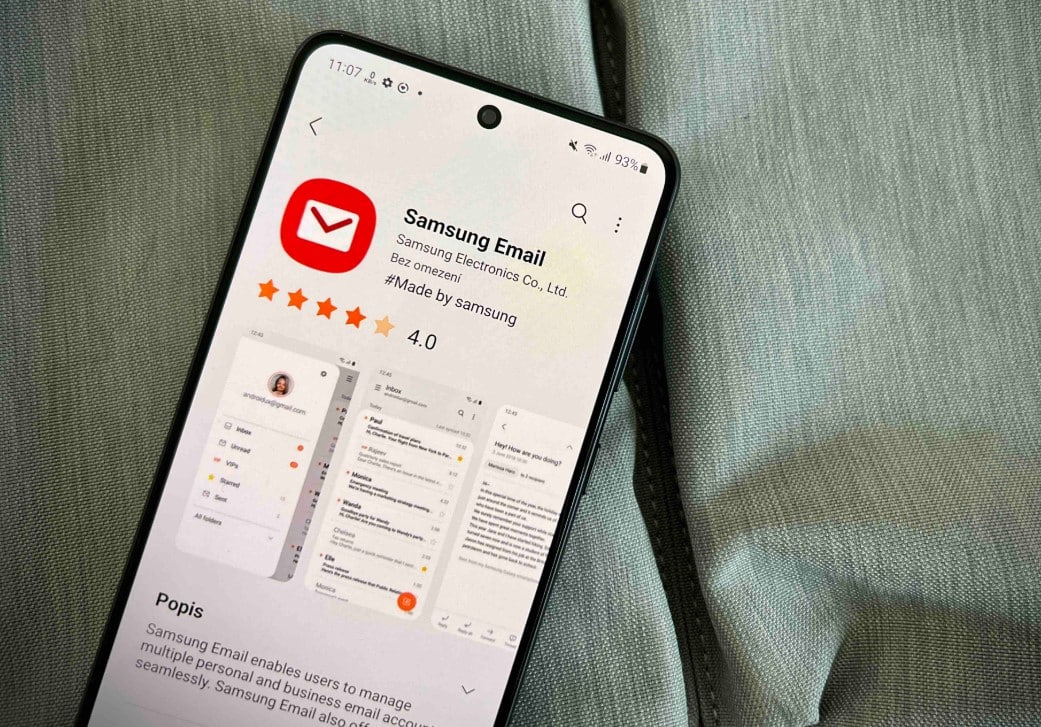
- Samsung Galaxy S23 Ultra
Perangkat ini merupakan salah satu yang terbaik untuk pengalaman Samsung Mail. Dengan layar besar dan performa tinggi, membaca atau menulis email menjadi lebih nyaman. - Samsung Galaxy Tab S9
Tablet ini cocok untuk produktivitas. Layar lebarnya memudahkan Anda untuk mengelola beberapa email sekaligus. Dengan S Pen, menulis catatan dari email Anda menjadi lebih mudah. - Samsung Galaxy Watch 6
Untuk akses cepat ke notifikasi email, Galaxy Watch 6 adalah pilihan ideal. Anda dapat memeriksa email langsung dari pergelangan tangan Anda.
Cara Membeli dan Tempat Membeli Perangkat Samsung
Untuk mendapatkan perangkat Samsung yang mendukung Samsung Mail, Anda bisa membelinya melalui:
- Website Resmi Samsung: Situs ini menawarkan perangkat Samsung asli dengan promo menarik.
- Marketplace Terpercaya: Seperti Amazon, Shopee, atau Tokopedia, yang sering memberikan diskon.
- Toko Retail Samsung: Temukan toko fisik Samsung di kota Anda untuk pengalaman pembelian langsung.
Cara Menggunakan Samsung Mail
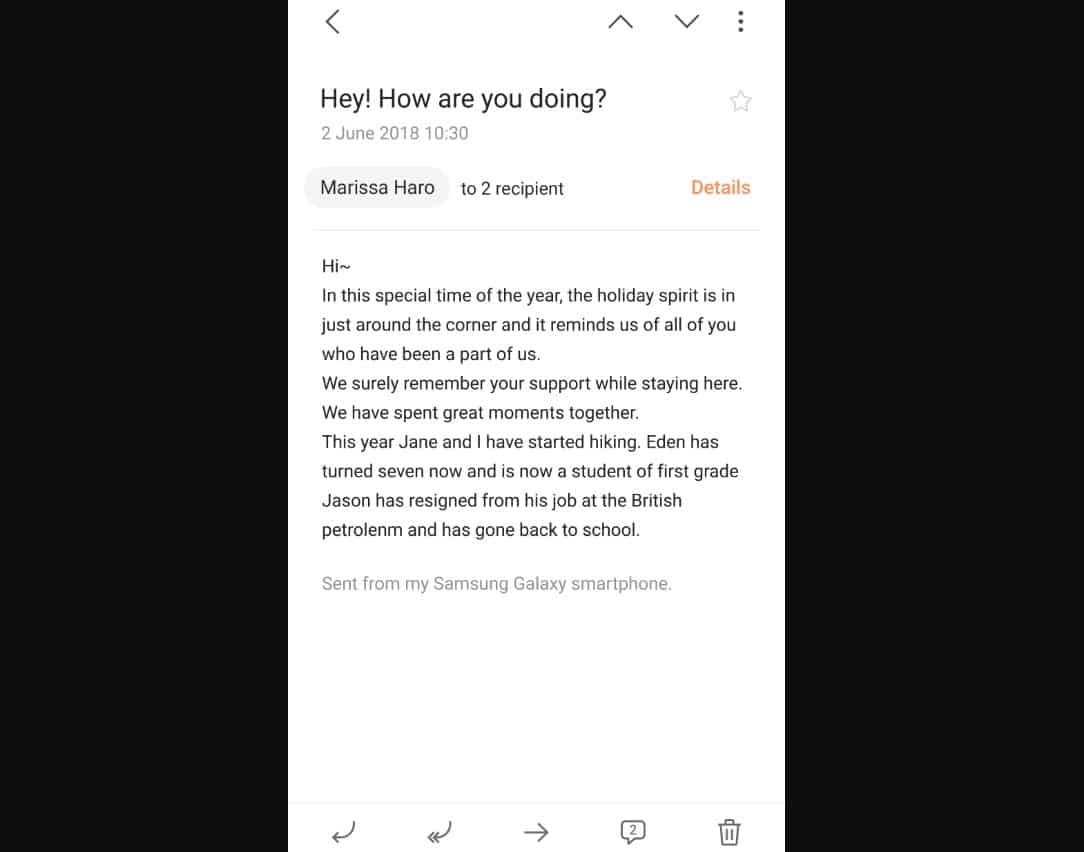
Samsung Mail adalah aplikasi yang dirancang untuk mempermudah pengelolaan email di perangkat Samsung Anda. Dengan fitur-fitur yang terintegrasi, pengguna dapat mengakses, membaca, dan mengatur email dengan mudah tanpa perlu menggunakan aplikasi pihak ketiga. Berikut adalah panduan lengkap dan langkah-langkah spesifik tentang cara menggunakan Samsung Mail:
1. Memastikan Aplikasi Samsung Mail Terpasang
Samsung Mail biasanya merupakan aplikasi bawaan pada perangkat Samsung Galaxy. Namun, jika perangkat Anda tidak memilikinya, Anda dapat menemukannya di Galaxy Store. Pastikan perangkat Anda menggunakan sistem operasi yang kompatibel untuk mendukung versi terbaru Samsung Mail. Setelah aplikasi terpasang, Anda siap untuk mulai menggunakannya.
2. Menambahkan Akun Email ke Samsung Mail
Langkah pertama dalam menggunakan Samsung Mail adalah menambahkan akun email Anda. Proses ini mudah dilakukan dengan langkah-langkah berikut:
- Buka aplikasi Samsung Mail di perangkat Anda.
- Pilih opsi “Tambah Akun” pada layar awal aplikasi.
- Pilih penyedia email Anda, seperti Gmail, Yahoo, Outlook, atau Microsoft Exchange.
- Masukkan alamat email dan kata sandi Anda, lalu ikuti instruksi untuk menyelesaikan pengaturan akun.
- Jika diperlukan, tambahkan pengaturan server masuk dan keluar untuk akun email tertentu.
Anda juga dapat menambahkan beberapa akun email sekaligus, sehingga semua email dari berbagai layanan dapat dikelola dalam satu aplikasi.
3. Menyesuaikan Pengaturan Aplikasi
Setelah akun Anda terhubung, Anda dapat menyesuaikan pengaturan aplikasi sesuai kebutuhan. Beberapa pengaturan yang bisa Anda atur meliputi:
- Notifikasi Email: Anda dapat mengaktifkan atau menonaktifkan notifikasi untuk email tertentu, sehingga hanya pesan penting yang mengganggu aktivitas Anda.
- Sinkronisasi Otomatis: Aktifkan sinkronisasi otomatis untuk memastikan Anda menerima email secara real-time tanpa perlu menyegarkan kotak masuk secara manual.
- Tampilan Antarmuka: Sesuaikan tampilan aplikasi, seperti mode gelap atau terang, untuk kenyamanan visual Anda.
Pengaturan ini memungkinkan Anda untuk mengelola email dengan lebih efisien dan sesuai preferensi pribadi.
4. Membaca dan Membalas Email
Setelah akun Anda ditambahkan, Anda dapat langsung mulai membaca dan membalas email. Berikut cara melakukannya:
- Membaca Email: Semua pesan masuk Anda akan muncul di kotak masuk. Ketuk email untuk membukanya dan membaca isi pesan.
- Membalas atau Meneruskan Pesan: Setelah membuka email, Anda akan melihat opsi untuk membalas (Reply) atau meneruskan (Forward) pesan. Pilih salah satu opsi ini, lalu tambahkan teks atau lampiran jika diperlukan.
- Menandai Pesan Penting: Untuk email yang memerlukan perhatian khusus, Anda dapat menandainya menggunakan fitur “Star” atau memindahkannya ke folder tertentu untuk akses mudah di kemudian hari.
5. Menyusun Pesan Baru
Untuk mengirim email baru, Samsung Mail menyediakan antarmuka sederhana yang memudahkan pengguna dalam menyusun pesan. Berikut langkah-langkahnya:
- Buka aplikasi Samsung Mail dan klik ikon “Tulis” atau “Compose”.
- Masukkan alamat email penerima di kolom “Kepada” (To). Jika Anda ingin menambahkan penerima tambahan, gunakan kolom “Cc” atau “Bcc”.
- Ketik subjek email Anda di kolom “Subjek” (Subject).
- Tulis isi pesan Anda di badan email. Anda juga dapat menambahkan lampiran, seperti dokumen atau gambar, dengan memilih opsi “Lampirkan File”.
- Setelah selesai, klik tombol “Kirim” (Send).
Aplikasi ini juga memungkinkan Anda menyimpan draf untuk melanjutkan penulisan pesan di lain waktu.
6. Mengatur Folder dan Label Email
Untuk menjaga kotak masuk tetap rapi dan terorganisasi, Samsung Mail memungkinkan Anda mengatur folder dan label. Anda dapat membuat folder baru untuk mengelompokkan email berdasarkan kategori, seperti pekerjaan, keluarga, atau proyek tertentu.
Berikut cara mengelola folder di Samsung Mail:
- Pilih menu “Folder” di aplikasi.
- Klik “Buat Folder Baru”, lalu beri nama folder sesuai preferensi Anda.
- Pindahkan email tertentu ke folder tersebut dengan memilih email, lalu pilih opsi “Pindahkan ke Folder”.
Dengan fitur ini, Anda dapat mengatur prioritas email dan mengurangi kekacauan di kotak masuk.
7. Mengelola Lampiran Email
Samsung Mail mendukung pengelolaan lampiran secara efisien. Ketika Anda menerima email dengan file lampiran, Anda dapat:
- Membuka file langsung dari aplikasi menggunakan aplikasi bawaan Samsung, seperti Samsung Notes atau Gallery.
- Menyimpan file ke perangkat Anda atau ke layanan cloud untuk penggunaan di masa mendatang.
- Membagikan lampiran ke kontak lain langsung melalui aplikasi.
Fitur ini sangat membantu jika Anda sering berurusan dengan dokumen atau file besar.
8. Sinkronisasi dengan Perangkat Samsung Lain
Samsung Mail dirancang untuk bekerja secara lancar dengan perangkat lain dalam ekosistem Samsung. Jika Anda menggunakan Galaxy Watch, Anda dapat membaca notifikasi email langsung dari pergelangan tangan Anda.
Sementara itu, dengan Galaxy Tab, Anda dapat membuka lampiran di layar yang lebih besar untuk pengalaman membaca yang lebih baik. Sinkronisasi ini memastikan Anda tetap terhubung dengan email, apa pun perangkat yang Anda gunakan.
9. Mengatur Balasan Otomatis
Jika Anda sedang tidak dapat mengakses email untuk sementara waktu, Samsung Mail menyediakan fitur balasan otomatis. Fitur ini memungkinkan Anda mengatur pesan balasan yang akan dikirim secara otomatis kepada pengirim email. Berikut cara mengaturnya:
- Masuk ke menu “Pengaturan” pada Samsung Mail.
- Pilih opsi “Balasan Otomatis” (Auto Reply).
- Tulis pesan balasan Anda, misalnya, “Saya sedang tidak dapat membalas email saat ini dan akan menghubungi Anda kembali segera.”
- Aktifkan balasan otomatis, lalu atur durasi waktu kapan fitur ini akan berlaku.
Fitur ini sangat bermanfaat untuk menjaga komunikasi tetap profesional meskipun Anda sedang tidak aktif.
Samsung Mail adalah aplikasi yang dirancang untuk memberikan kemudahan dan fleksibilitas dalam mengelola email. Dengan langkah-langkah sederhana di atas, Anda dapat mengoptimalkan pengalaman menggunakan aplikasi ini dan menjaga komunikasi Anda tetap lancar, baik untuk kebutuhan personal maupun profesional.
FAQ
- Apakah Samsung Mail hanya tersedia untuk perangkat Samsung?
Ya, Samsung Mail adalah aplikasi eksklusif untuk perangkat Samsung. - Apakah Samsung Mail mendukung email bisnis seperti Microsoft Exchange?
Ya, aplikasi ini mendukung integrasi dengan Microsoft Exchange untuk kebutuhan bisnis Anda. - Bagaimana cara menambahkan akun baru di Samsung Mail?
Buka aplikasi Samsung Mail, klik “Tambah Akun,” pilih jenis akun email Anda, lalu masukkan detail login Anda.